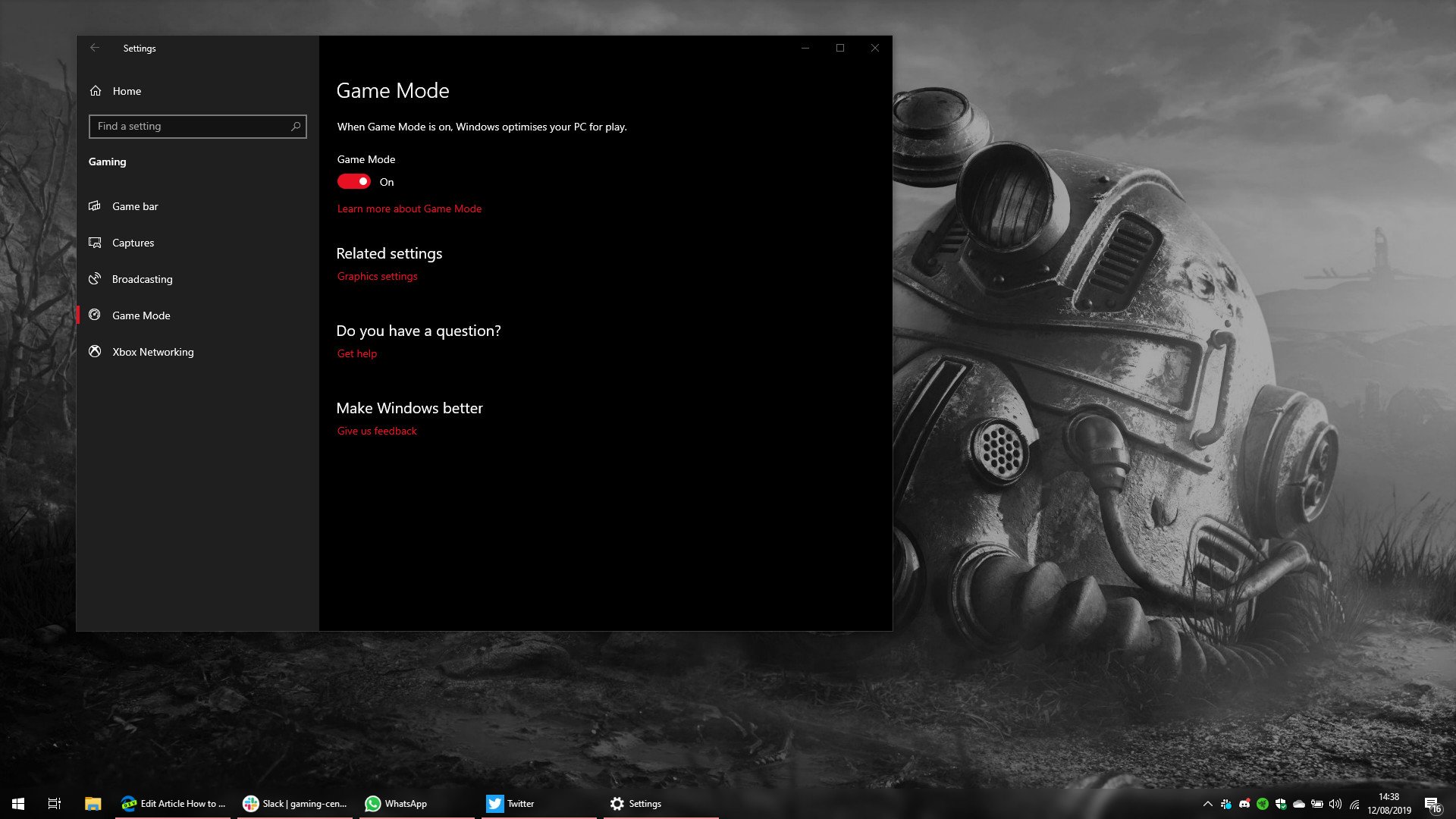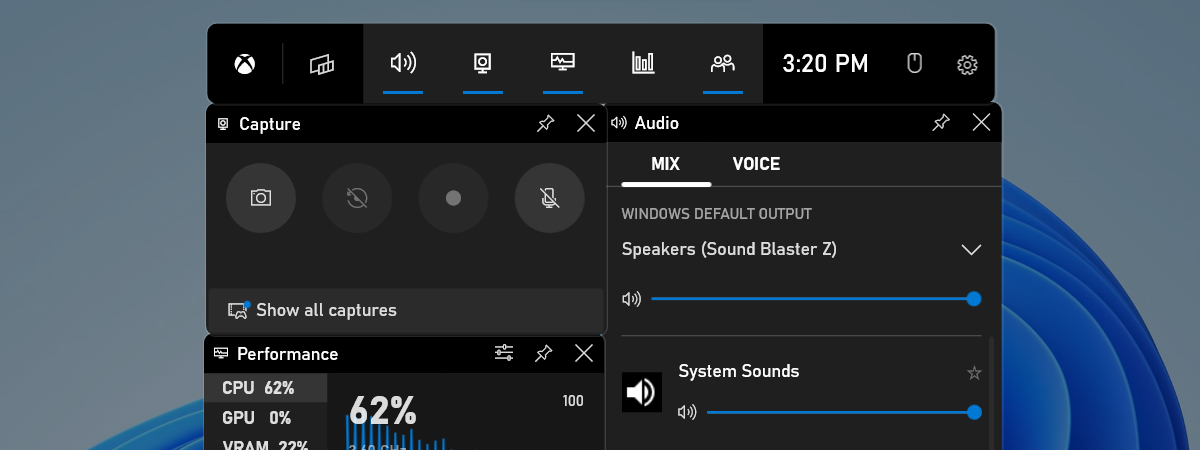- El Modo Juego optimiza los recursos del PC para mejorar el rendimiento en videojuegos
- La activación es sencilla tanto en Windows 10 como en Windows 11, y limita procesos en segundo plano
- Su eficacia varía según el hardware y los títulos, aportando mejoras leves en muchos casos

Cada vez son más los usuarios que buscan exprimir su ordenador al máximo cuando llega el momento de jugar, y es aquí donde entra en escena el famoso «modo de juego» o Game Mode en Windows. Aunque a veces se discute su efectividad, lo cierto es que la función ha evolucionado y es de gran ayuda para obtener el máximo partido de tu equipo en cada partida.
¿Realmente mejora el rendimiento? ¿Merece la pena activarlo? ¿Puede llegar a afectar de manera negativa en algunos casos? En este artículo respondemos a estas preguntas y te ofrecemos algunos consejos para usar el Game Mode de Windows de forma inteligente.
Qué es el Modo Juego en Windows
El Modo Juego (Game Mode) es una función diseñada por Microsoft para priorizar el rendimiento de los videojuegos frente a otras tareas que tu ordenador pueda estar ejecutando en paralelo. Esta herramienta apareció por primera vez en Windows 10 con la actualización Creators Update y sigue presente, mejorada, en Windows 11.
El objetivo principal es que el sistema operativo detecte cuándo se ejecuta un título compatible y, en ese momento, dedique cuantos más recursos sean posible a ese proceso. Esto implica que Windows le da máxima prioridad al juego y limita la carga de otras aplicaciones, servicios en segundo plano y procesos que puedan estar consumiendo CPU, memoria RAM, o incluso recursos de la tarjeta gráfica.
Además, junto al Game Mode en Windows llegó la Barra de Juego (Game Bar), una interfaz desde la que puedes grabar partidas, tomar capturas, emitir en streaming y hacer ajustes sin salir del juego, algo especialmente útil para streamers y creadores de contenido.
Cómo trabaja el Modo Juego para optimizar el rendimiento
El funcionamiento interno del Modo Juego no es completamente visible para el usuario, pero su lógica es sencilla: cuando detecta que se está ejecutando un videojuego, realiza una serie de cambios y limitaciones que afectan tanto a los recursos del sistema como a los procesos no imprescindibles.
- Priorización de recursos: El procesador y la memoria RAM se centran en el juego y Windows reduce la prioridad de otras aplicaciones activas.
- Pausado y limitación de procesos en segundo plano: El sistema trata de detener temporalmente tareas y servicios no esenciales, incluidos, en algunos casos, servicios de actualización.
- Desactivación de algunas notificaciones: Para evitar interrupciones, el Modo Juego puede bloquear notificaciones de Windows y de otras aplicaciones.
- Compatibilidad con Game Bar: Facilita el acceso a capturas, grabaciones y herramientas sin perder rendimiento en el juego.
Acciones concretas del Modo Juego al ejecutar un videojuego
La activación del Game Mode en Windows implica varias intervenciones automáticas clave. Así es como trabaja en la práctica:
- Desactiva las instalaciones y notificaciones de Windows Update: El sistema detiene la posibilidad de que Windows Update instale actualizaciones o te envíe avisos de reinicio mientras juegas.
- Reduce la actividad en segundo plano: Apaga o pone límites a procesos de aplicaciones y servicios que no son imprescindibles para el funcionamiento del juego o del sistema operativo.
- Mejora la estabilidad de la tasa de fotogramas (FPS): Aunque la mejora suele ser leve y depende de cada equipo y título, el Modo Juego busca eliminar picos y bajadas bruscas de FPS, brindando una experiencia más fluida.
- Optimización del uso del disco: Al limitar las escrituras y lecturas secundarias, tu disco se centra en entregar datos al juego, evitando micro pausas o interrupciones.
- Posibilidad de grabar y emitir partidas sin apenas impacto: Al integrarse con la Game Bar, puedes grabar o retransmitir de manera más eficiente.
Estas acciones no garantizan mejoras espectaculares, pero suman pequeños puntos que en conjunto pueden hacer que la experiencia de juego sea más suave y estable, especialmente si tienes muchas aplicaciones abiertas simultáneamente o un equipo con recursos más ajustados.
Activar el Modo Juego en Windows 11 paso a paso
En Windows 11, el Modo Juego es muy sencillo de gestionar. Esto es lo que hay que hacer:
- Abre el menú de inicio y accede a Configuración (puedes escribirlo directamente para encontrarlo antes).
- En la columna izquierda, haz clic sobre el apartado Juegos.
- Dentro de este apartado, busca Modo de juego (identificado con el icono de un mando).
- Activa el interruptor que verás en la parte superior para activar el Modo Juego.
Desde este momento, el Modo Juego se activará automáticamente siempre que inicies un videojuego compatible, y no tendrás que preocuparte de activarlo manualmente en cada título.
¿Merece la pena activar el Modo Juego? Pros y contras
Analizando todas las fuentes y experiencias reportadas:
- Ventajas:
- Intervención automática y sin complicaciones: No necesitas cerrar manualmente aplicaciones ni forzar el cierre de procesos, el Modo Juego se encarga de ello.
- Puedes ganar algo de estabilidad y fluidez: En algunos casos, resulta en una experiencia de juego ligeramente más estable.
- Evita interrupciones molestas: Al pausar actualizaciones y notificaciones, te aseguras de que nada rompa tu partida en el momento perfecto.
- Es gratuito y reversible: Puedes activarlo y desactivarlo fácilmente si notas algún problema.
- Desventajas:
- Mejoras limitadas o nulas en equipos de alto rendimiento: Si tu PC ya está optimizado y tiene recursos de sobra, el impacto será pequeño.
- Puede causar problemas de rendimiento en algunos juegos: Casos reportados con caídas de FPS o micro-parones.
- No es una solución mágica: No convierte un PC antiguo en un equipo gaming espectacular, ni permite jugar a ultra si tu hardware ya está al límite.
En definitiva, el Game Mode en Windows puede ser un aliado útil, especialmente si tienes tendencia a dejar muchas apps abiertas o si tu PC es de gama media-baja. Si notas problemas, tampoco pasa nada por desactivarlo; la clave está en probar y ver qué le sienta mejor a tu equipo con tus juegos favoritos.
Cómo desactivar el Game Mode en Windows y qué hacer si causa problemas
Si detectas caídas de rendimiento, microcortes o errores extraños al jugar con el Modo Juego activado, puedes desactivarlo fácilmente. Solo tienes que ir de nuevo a Configuración > Juegos > Modo de juego y usar el interruptor para apagarlo.
Algunos usuarios han reportado que la estabilidad vuelve a la normalidad tras desactivar la función. Esto demuestra que, aunque bien intencionado, el Modo Juego en Windows no es infalible y su impacto depende de la combinación de hardware, drivers y tipo de juego.
Recomendaciones y trucos extra para aprovechar el Modo Juego
- Actualiza siempre tus drivers de tarjeta gráfica y el propio Windows para asegurar la mejor compatibilidad posible.
- Antes de largas sesiones, cierra manualmente aplicaciones pesadas (editores, navegadores con muchas pestañas) para que el Modo Juego no tenga que pelear con tantos procesos.
- Puedes combinar el uso del Modo Juego con herramientas de terceros para monitorizar el consumo de recursos y ver si realmente te compensa activarlo en tu equipo.
- Si ves que en algún juego el rendimiento baja, desactívalo solo para ese juego y prueba de nuevo.
El Game Mode en Windows es una herramienta eficaz e intuitiva que puede ahorrarte ajustes manuales y dolores de cabeza, sobre todo para quienes quieren centrarse en jugar sin complicaciones. Aunque sus resultados no sean espectaculares en todos los casos, es una función segura, fácil de activar y que sigue recibiendo mejoras, especialmente en Windows 11.
Redactor especializado en temas de tecnología e internet con más de diez años de experiencia en diferentes medios digitales. He trabajado como editor y creador de contenidos para empresas de comercio electrónico, comunicación, marketing online y publicidad. También he escrito en webs de economía, finanzas y otros sectores. Mi trabajo es también mi pasión. Ahora, a través de mis artículos en Tecnobits, intento explorar todas las novedades y nuevas oportunidades que el mundo de la tecnología nos ofrece día a día para mejorar nuestras vidas.